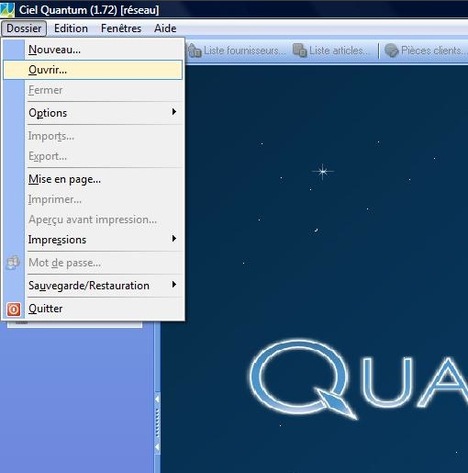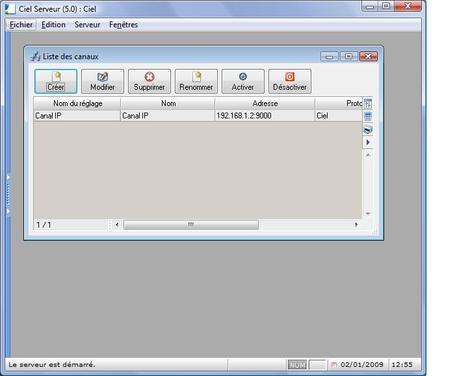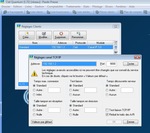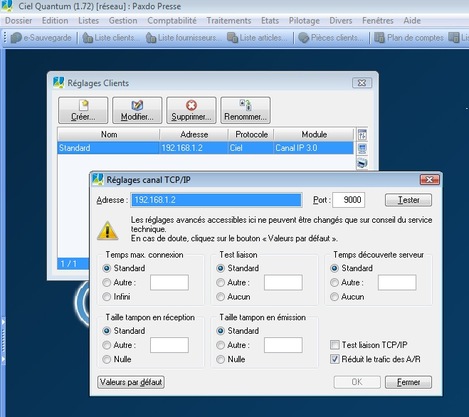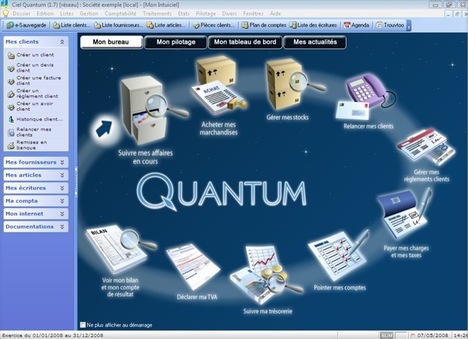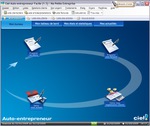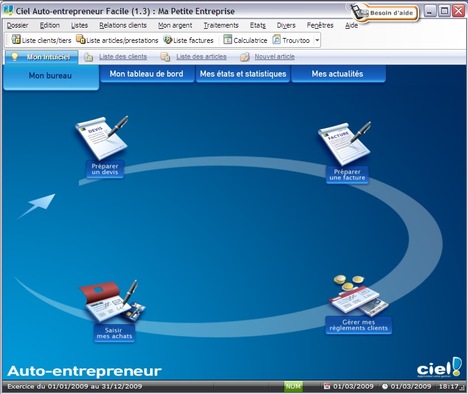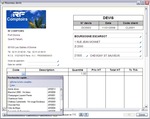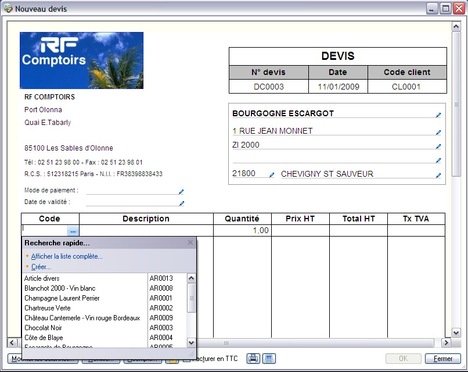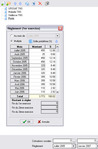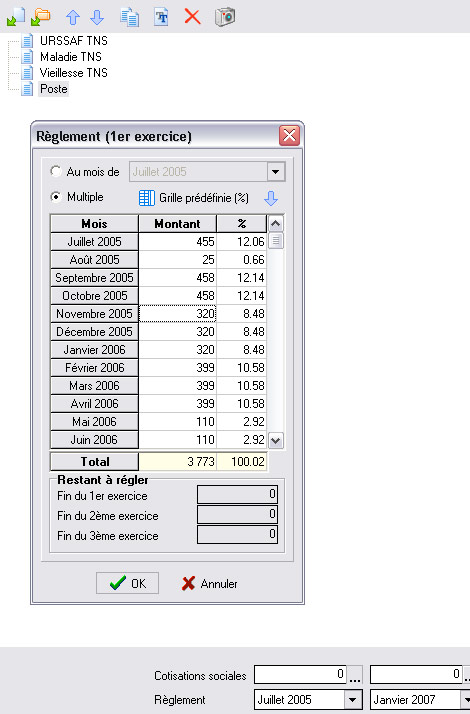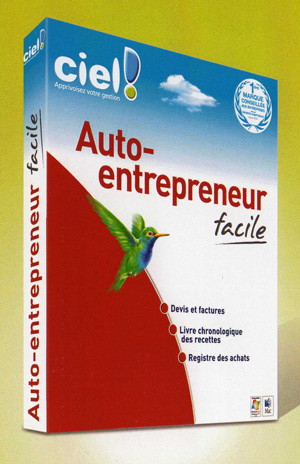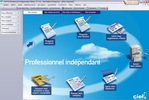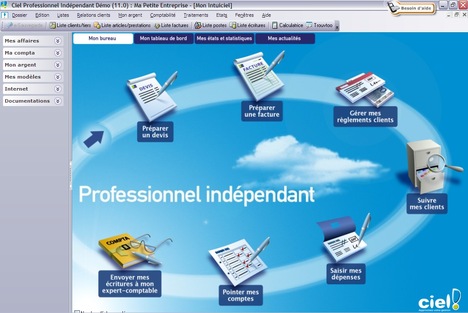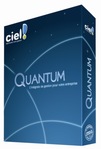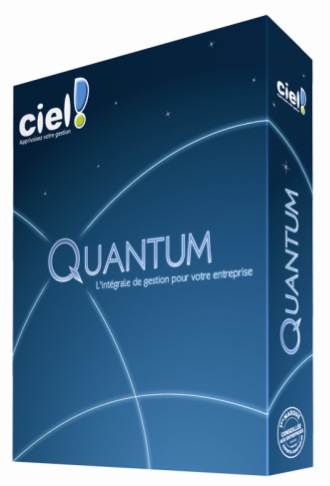Dans la première partie de cet article, nous avons vu qu'il fallait installer Ciel Serveur et Ciel Quantum Réseau sur le PC qui vous servira de serveur (celui qui hébergera les données), ainsi que Ciel Quantum Client sur tous les autres postes du réseau.
Si votre réseau Windows est bien configuré, c'est en théorie tout ce qu'il y aura à faire !
Pour voir si Quantum fonctionne effectivement sur votre réseau, lancez Ciel Quantum et créez un dossier d'exemple (une entreprise fictive) sur le serveur. Fermez le dossier, puis cliquez sur la commande "Ouvrir" du menu "Dossier".
Vous devez alors voir apparaître votre nouveau dossier de travail dans la fenêtre qui vient de s'afficher à l'écran. Si ce n'est pas le cas, c'est que Ciel Quantum n'arrive pas à accéder à Ciel Serveur ! Nous verrons plus tard comment corriger cela..
Lancez maintenant Ciel Quantum et suivez la même procédure (en cliquant sur la commande "Ouvrir" du menu "Dossier"). Si votre dossier apparaît dans la fenêtre, c'est que tout est bon !
Dans le cas contraire, c'est que là aussi, Ciel Quantum n'arrive pas à accéder à Ciel Serveur. Ce sont souvent les pare-feux installés sur Windows qui bloquent la connexion.
Trouvons tout d'abord l'adresse IP de l'ordinateur qui sert de serveur. Sur ce PC, cliquez sur le menu "Démarrez" de Windows (logo rond de Windows en bas à gauche de l'écran si vous travaillez sur Windows Vista).
Dans la case de saisie (sur Windows Vista), tapez les lettres CMD puis tapez sur la touche "Entrée" (sur Windows XP, il faudra auparavant cliquer sur la commande "Exécuter" du menu "Démarrez".
Dans la fenêtre de saisie qui apparaît, tapez maintenant IPCONFIG. Windows affiche alors une série de ligne, dont une qui s'appelle "Adresse". Notez la série de quatre fois quatre chiffres qui y est indiquée, c'est la l'adresse IP de votre ordinateur !
Nous verrons ensuite comment utiliser cette adresse IP.
-------------------- ARTICLES SUR DES THEMES SIMILAIRES --------------------
Ciel Quantum : Comment l'installer sur un réseau ? (1)
Ciel Quantum : Forcer la connexion entre les postes clients et le serveur (3)
Ciel Quantum 2009 : La contremarque enfin gérée !
Test de Ciel Auto-entrepreneur Facile
Ciel Facturation Facile est-il vraiment si simple à utiliser ?
Ciel Business Plan * : Prévision des cotisations sociales du dirigeant non salarié (TNS) (9)
Ciel Autoentrepreneur Facile gratuit !
Quelles différences entre les versions Mac et Windows de Ciel Professionnel Indépendant ?
Quelles différences entre les versions Evolution de Ciel et les versions PRO d'EBP ? (1)
Ciel Quantum arrive en version monoposte !